Hướng dẫn đăng ký, cài môi trường ký, cập nhật thông tin chữ ký số mới trên hệ thống Bảo hiểm xã hội Việt Nam
Hướng dẫn đăng ký, cài môi trường ký, cập nhật thông tin chữ ký số mới trên hệ thống Bảo hiểm xã hội Việt Nam
PHẦN I. HƯỚNG DẪN ĐĂNG KÝ TÀI KHOẢN KÝ SỐ LÊN HỆ THỐNG BẢO HIỂM XÃ HỘI VIỆT NAM.
Lưu ý: - Máy phải cài đặt và kích hoạt thành công toll ký
Cài đặt thành công Extension ký số.
-
Bước 1. Từ trình duyệt Chome người dùng truy cập vào hệ thống dịch vụ công BHXH Việt Nam theo đường link: https://dichvucong.baohiemxahoi.gov.vn/#/index chọn mục đăng ký:
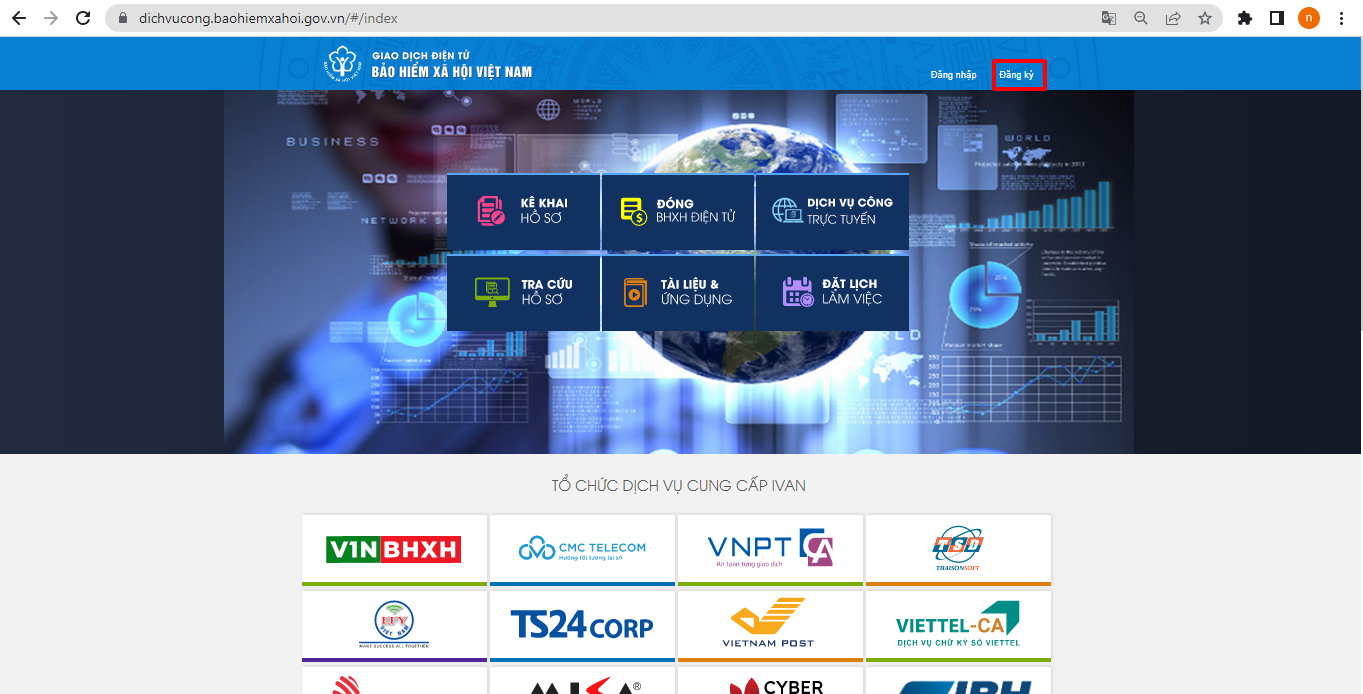
Bước 2. Chọn đúng đối tượng cần đăng ký rồi bấm tiếp
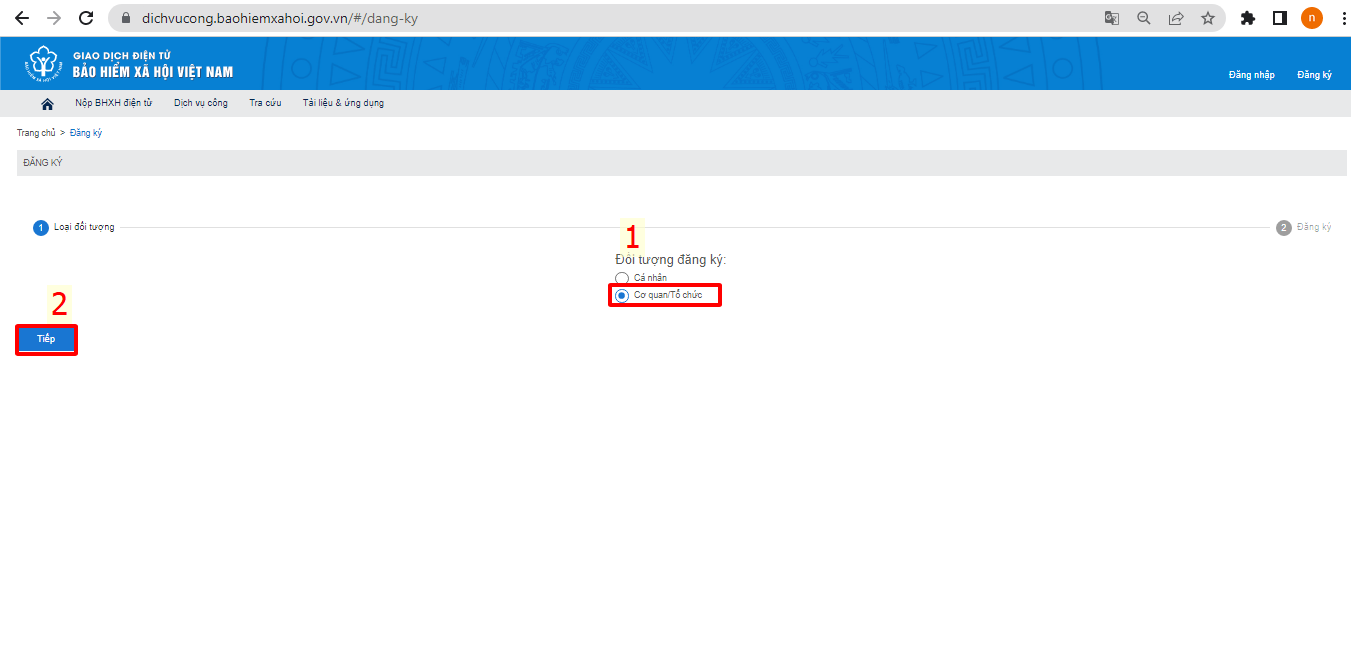
Bước 3. Màn hình hiển thị giao diện người dùng điền các thông tin và chọn đúng yêu cầu như sau:
- 1.Chọn đúng cơ quan bảo hiểm xã hội quản lý
- 2.Lựa chọn đúng kiểu chứng thực, nếu dùng chữ ký số phải tích chọn đúng mục sử dụng chứng thư số còn nếu người dùng không chọn mục này sẽ không ký số được.
- 3.Lựa chọn hình thức đăng ký giao dịch tại
- 4. Tích xác nhận đăng ký.
- 5. Sau khi đã điền đầy đủ thông tin và xác nhận ok người dùng bấm đăng ký
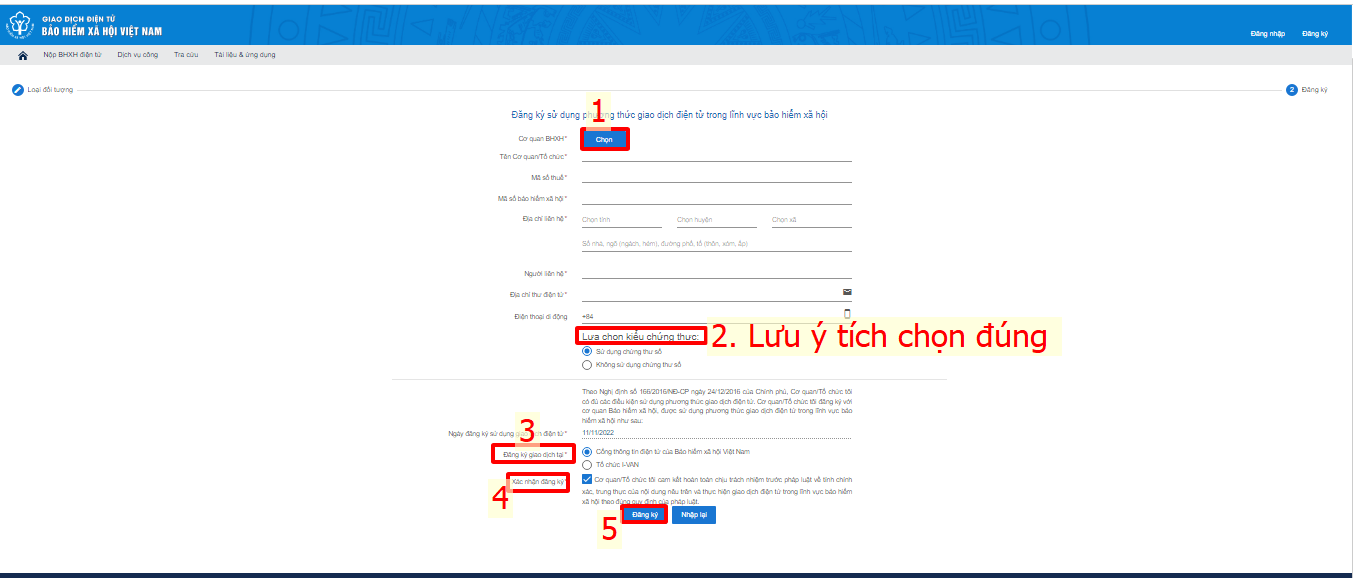
Bước 4: Thực hiện ký số bằng cách nhấn “OK” để hiển thị màn hình nhập mật khẩu chữ ký.
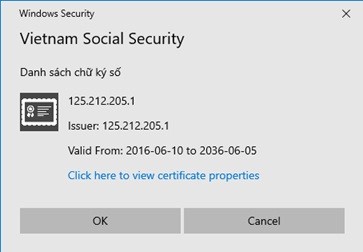
Nhập mật khẩu chữ ký, nhấn “OK” hoàn thành thao tác đăng ký hệ thống báo mã kích hoạt được gửi về mail người dùng mở mail kích hoạt theo hướng dẫn để hoàn tất quá trình đăng ký
PHẦN II. HƯỚNG DẪN CẬP NHẬT CHỮ KÝ SỐ I-CA LÊN HỆ THỐNG BẢO HIỂM XÃ HỘI VIỆT NAM.
Bước 1: Đăng nhập đường dẫn: https://gddt.baohiemxahoi.gov.vn/#/index
Vào phần “Tài liệu và ứng dụng”

Bước 2: Vào phần “Tải ứng dụng”. Chọn cài đặt Extension ký số.
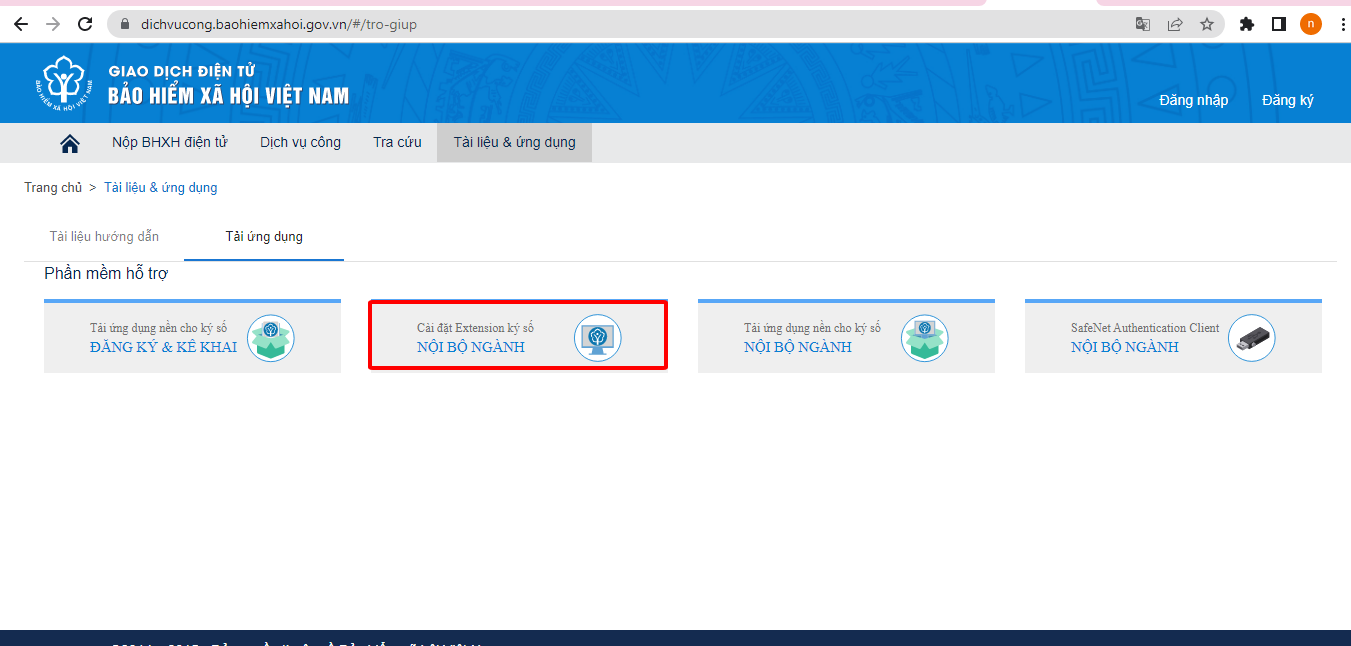
Bước 3: Chọn Thêm vào Chrome rồi bấm Thêm tiện ích
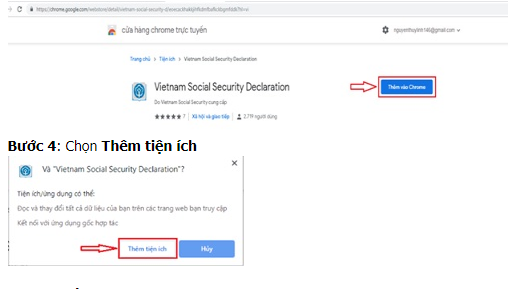
Lưu ý: Kiểm tra lại lần nữa, đảm bảo Extension đã bật trên trình duyệt Google Chrome
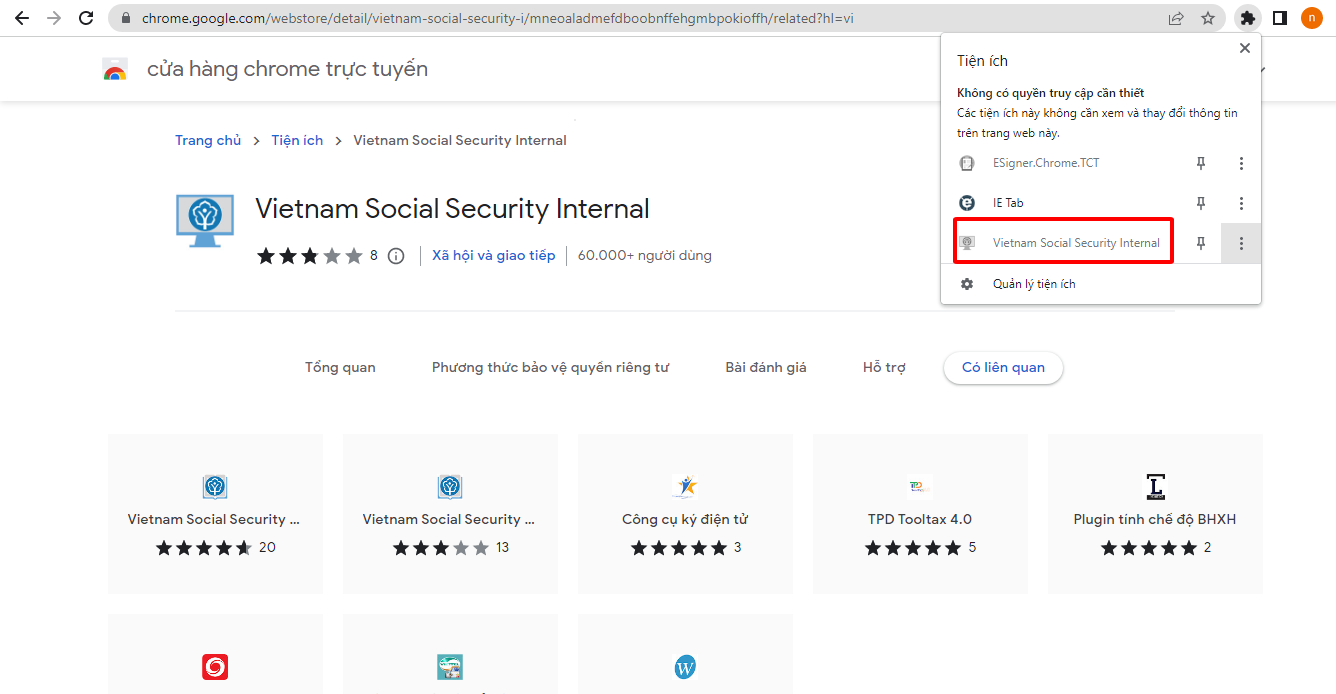
Extension đã ở trạng thái bật như hình là được
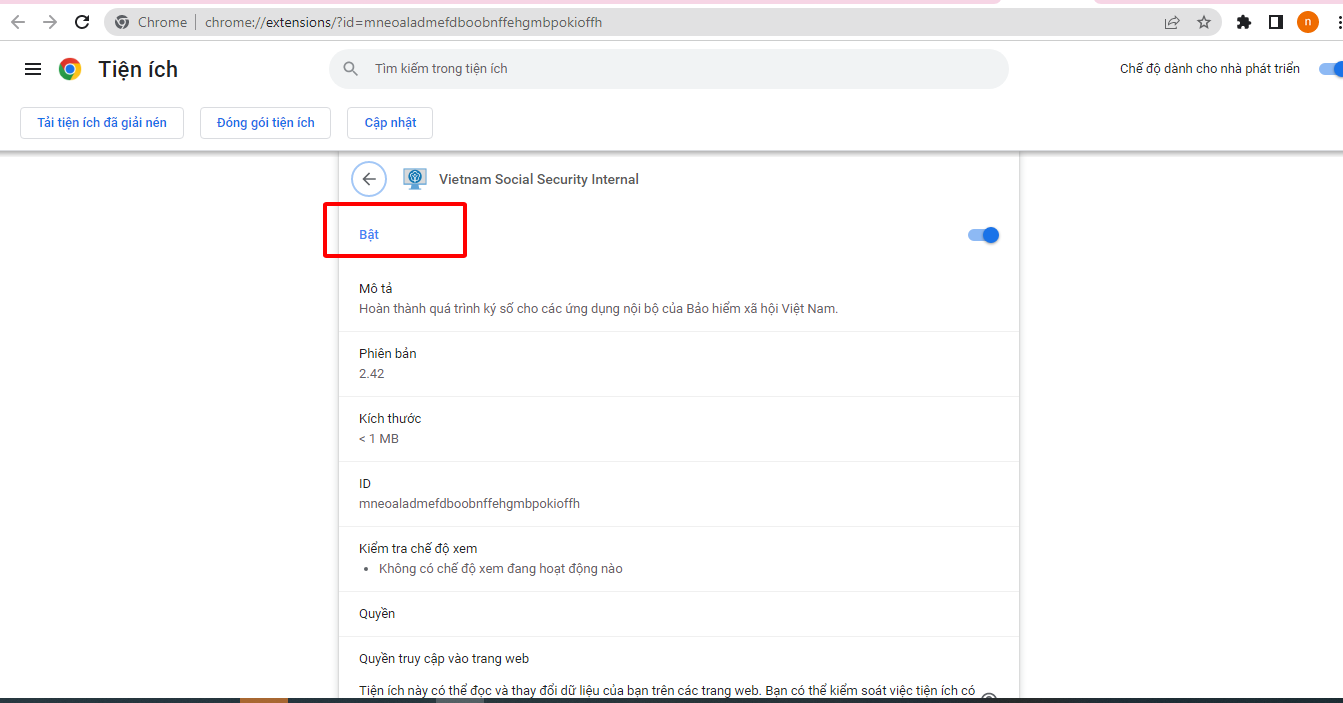
Bước 5: Cài đặt ứng dụng nền cho ký số Đăng ký & Kê khai
Chọn Tải ứng dụng nền
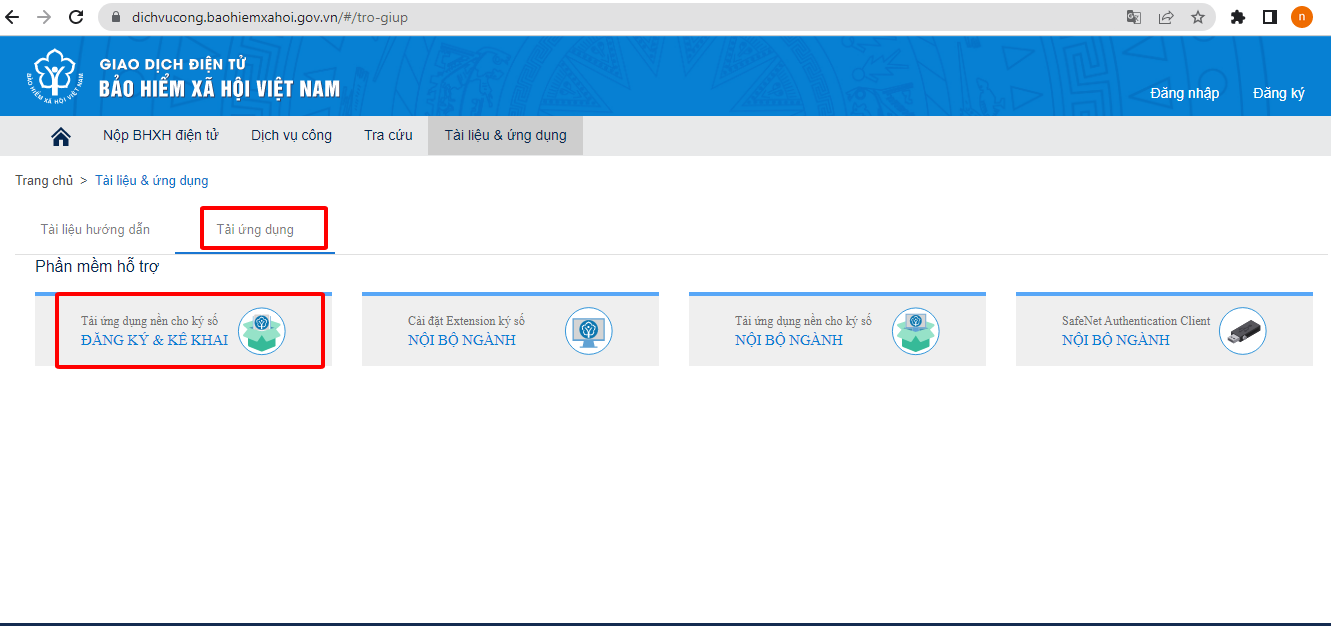
Bước 6: Sau khi tải xong ứng dụng chọn cài đặt, cửa sổ cài đặt hiển thị nhấn Next => Next => Install
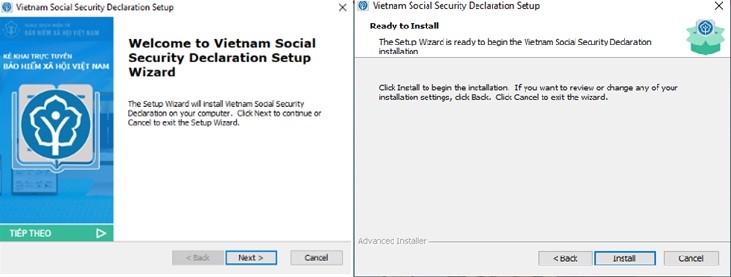
Kiểm tra tool ký chạy góc phải như hình
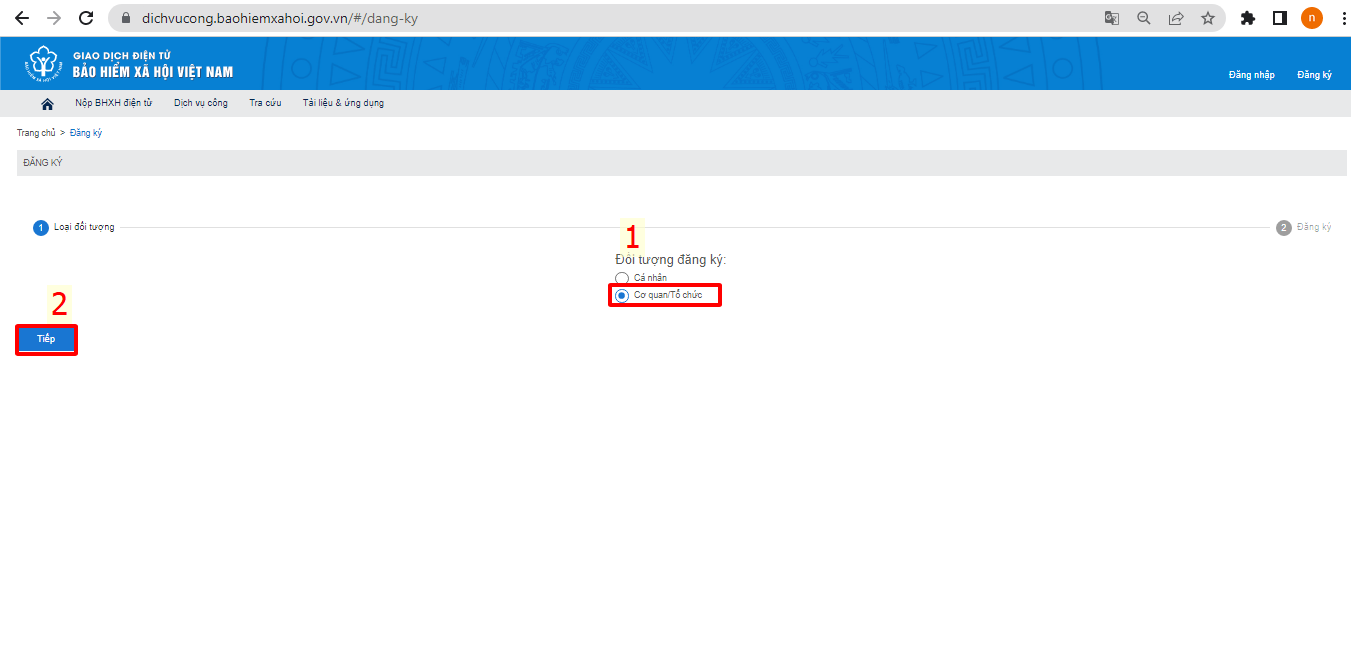
PHẦN III. HƯỚNG DẪN THAY ĐỔI CHỮ KÝ SỐ I-CA LÊN HỆ THỐNG BẢO HIỂM XÃ HỘI VIỆT NAM.
Bước 1: Đăng nhập tài khoản Bảo hiểm xã hội
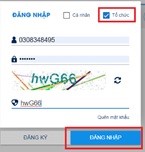
Bước 2: Cập nhật thông tin chữ ký số
Trên thông tin hiển thị, chọn “Thay đổi thông tin”

Bước 3: Cập nhật các thông tin: Địa chỉ thư điện tử; Số điện thoại di động; Các thông tin trên đề nghị thay đổi kể từ ngày (mặc định là ngày hiện tại và không được sửa). Sau đó người dùng chọn “Xác nhận thay đổi thông tin”
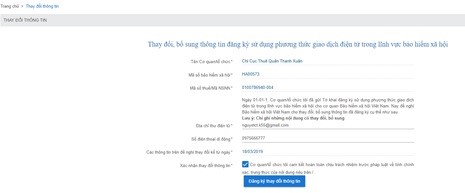
Bước 3: Thực hiện ký số bằng cách nhấn “OK” để hiển thị màn hình nhập mật khẩu chữ ký.
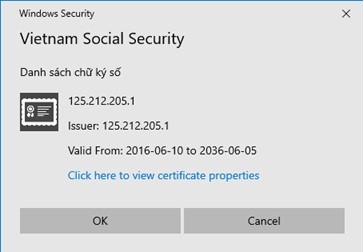
Nhập mật khẩu chữ ký, nhấn “OK” hoàn thành thao tác thay đổi thông tin đơn vị.


